Der ultimative Leitfaden für die Verwendung von Emoji auf Ihrem Mac

Sie denken vielleicht, dass Emoji nur auf Ihrem Telefon gehören, und es stimmt, dass diese postmodernen Hieroglyphen erst durch die Smartphone-Revolution in Schwung kamen. Aber das bedeutet nicht, dass Sie sie nicht auf Ihrem Computer verwenden können, besonders wenn Sie einen Mac besitzen. Es gibt alle Arten von Emoji-spezifischen Funktionen, die direkt in macOS integriert sind.
Wir haben Ihnen schon früher die Grundlagen von Emoji gezeigt, aber wenn Sie ein echter Emoji-Fan sind, werden Sie mehr Power wollen. Hier ist, wie Sie es bekommen:
Emoji schnell einfügen
Apple hat es nie wirklich angekündigt, aber macOS macht es relativ einfach, Emoji beim Tippen einzufügen. Drücken Sie einfach Strg, Befehl und Leertaste, um das Emoji-Fenster aufzurufen.
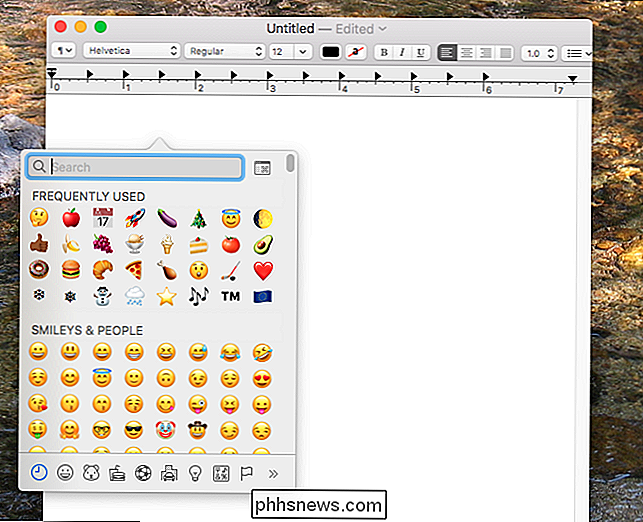
Von hier aus können Sie jedes Emoji durchblättern oder nach Kategorie durchsuchen. Sie können auch mit der Eingabe beginnen, um schnell nach einem bestimmten Emoji zu suchen:
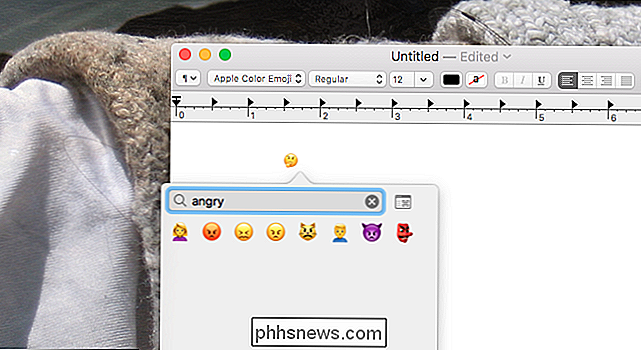
Zusätzlich zu Emoji finden Sie alle Arten von speziellen Unicode-Symbolen, wie zum Beispiel ⌘, ⏏ und ♠. Es ist auch eine nützliche Möglichkeit für Leute mit einer US-Tastatur, schnell internationale Symbole wie das Euro-Symbol (€) oder das Britische Pfund-Symbol (£) zu finden.
Machen Sie Emoji einfacher mit Rocket
Wenn Sie sind ein Slack-Benutzer, Sie wissen, dass die Chat-Plattform Emoji richtig macht. In Slack ist das Einfügen eines Emoji mit einem Doppelpunkt (:) gefolgt von einem Wort, das beschreibt, was Sie suchen, so einfach - automatisch vervollständigte Popups machen die Dinge noch schneller. Es ist schnell und intuitiv und erfordert im Gegensatz zu der oben beschriebenen Methode keine zusätzlichen Gesten.
Rocket ist eine einfache, kostenlose Mac-Anwendung, die diese Funktion zu jedem Programm auf Ihrem Mac bringt. Es könnte nicht einfacher sein, einfach einen Doppelpunkt einzugeben, gefolgt von dem Wort, nach dem Sie suchen. Echtzeit-Suchergebnisse zeigen Ihnen Ihre Optionen während der Eingabe, und Sie können "Enter" drücken, um etwas auszuwählen. So:
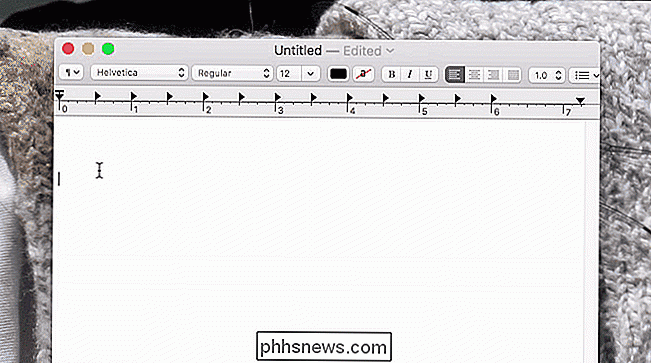
Wenn du wirklich Emoji süchtig bist, empfehle ich dir, dieses Programm einzurichten. Sicher, es erspart Ihnen nur ein paar Tastenanschläge, aber das könnte sich lohnen.
Wenn Sie nicht möchten, dass ein Programm eines Drittanbieters ständig läuft, schauen Sie sich stattdessen Macmoji an. Dies nutzt die native Auto-Replacement-Funktion in Mac OS, um praktisch dasselbe zu erreichen, der Hauptunterschied besteht darin, dass Sie die genaue Schreibweise eines Emojis kennen müssen, um es verwenden zu können.
Suchen Sie ein beliebiges Emoji schnell
Emoji sind winzig, und manchmal ist es schwer herauszufinden, was sie sein sollen. Ihr Mac kann helfen.
VERWANDT: Das Wörterbuch Ihres Macs ist mehr als Definitionen: Hier können Sie suchen
Viele Menschen übersehen die Wörterbuch-Anwendung, die mit macOS geliefert wird, und das ist schade: Es ist ein Ganzes viel mehr als nur ein Wörterbuch. Vielleicht ist meine Lieblingsfunktion die Integration mit dem gesamten Betriebssystem: Markieren und klicken Sie mit der rechten Maustaste auf fast alles oder verwenden Sie die Drei-Finger-Tippen-Geste, und Sie können schnell jedes Wort nachschlagen. Wie sich herausstellt, funktioniert dies auch für Emoji:
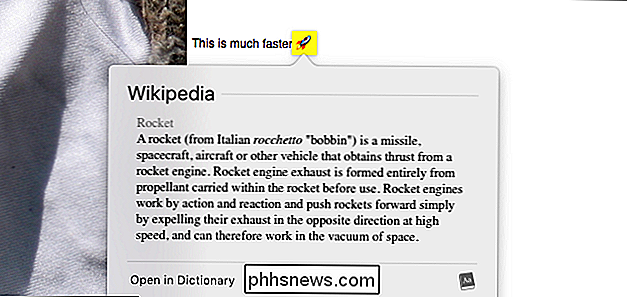
Es ist ordentlich, aber all dies macht die Definition des Emoji-Namens. Wenn Sie ein größeres Bild des Emojis zusammen mit einem Link zu weiteren Informationen sehen möchten, empfehle ich die Installation des Emojipedia-Wörterbuchs. Laden Sie einfach die Datei herunter, und Sie haben eine .dictionary-Datei in Ihrem Download-Ordner.

Ziehen Sie diese Datei auf~ / Library / Dictionaries; Sie müssen wissen, wie Sie auf den versteckten Bibliotheksordner auf Ihrem Mac zugreifen.
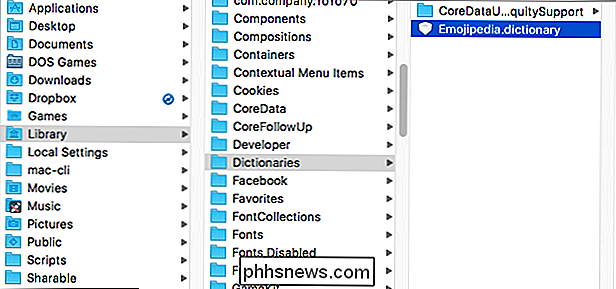
Starten Sie als nächstes das Wörterbuch, das Sie im Ordner Programme finden. Gehen Sie in der Menüleiste zu Wörterbuch> Einstellungen und scrollen Sie dann nach unten, bis Sie Emojipedia finden.
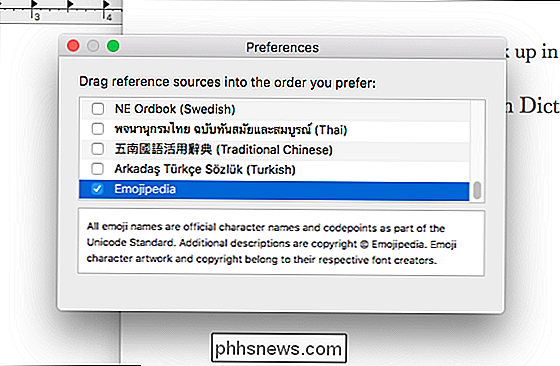
Stellen Sie sicher, dass dieses Wörterbuch aktiviert ist. Sie können jetzt emoji genauso nachschlagen wie Wörter.
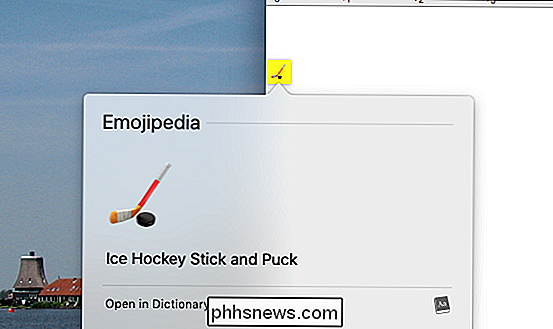
Wenn Sie sich nicht sicher sind, was ein Emoji sein soll, erhalten Sie ein größeres Bild und eine kurze Beschreibung. Es wird wahrscheinlich nicht dein Leben retten, aber es könnte.

Verbessern der Handschrifterkennung auf Ihrem Windows 10 PC
Windows 10 können Sie Handschrifteingabe in jeder Anwendung verwenden, und viele Anwendungen enthalten vollständige Unterstützung für das Einfärben. Windows versucht automatisch, beim Schreiben mit einem Stift Ihren eindeutigen Handschriftstil zu erlernen, Sie können es jedoch auch manuell trainieren, um die Handschrifterkennung des Systems zu verbessern.

So mounten Sie ein ISO-Image in Windows 7, 8 und 10
Unter Windows 8 und Windows 10 bietet Windows schließlich eine integrierte Möglichkeit, ISO-Image-Dateien anzuhängen. Wenn Sie Windows 7 verwenden, benötigen Sie ein Tool von Drittanbietern. Mounten eines ISO-Image in Windows 8, 8.1 oder 10 Unter Windows 8 und 10 verfügt Windows über die integrierte Mount-Funktion sowohl ISO-Image als auch virtuelle VHD-Festplatten-Image-Dateien.



